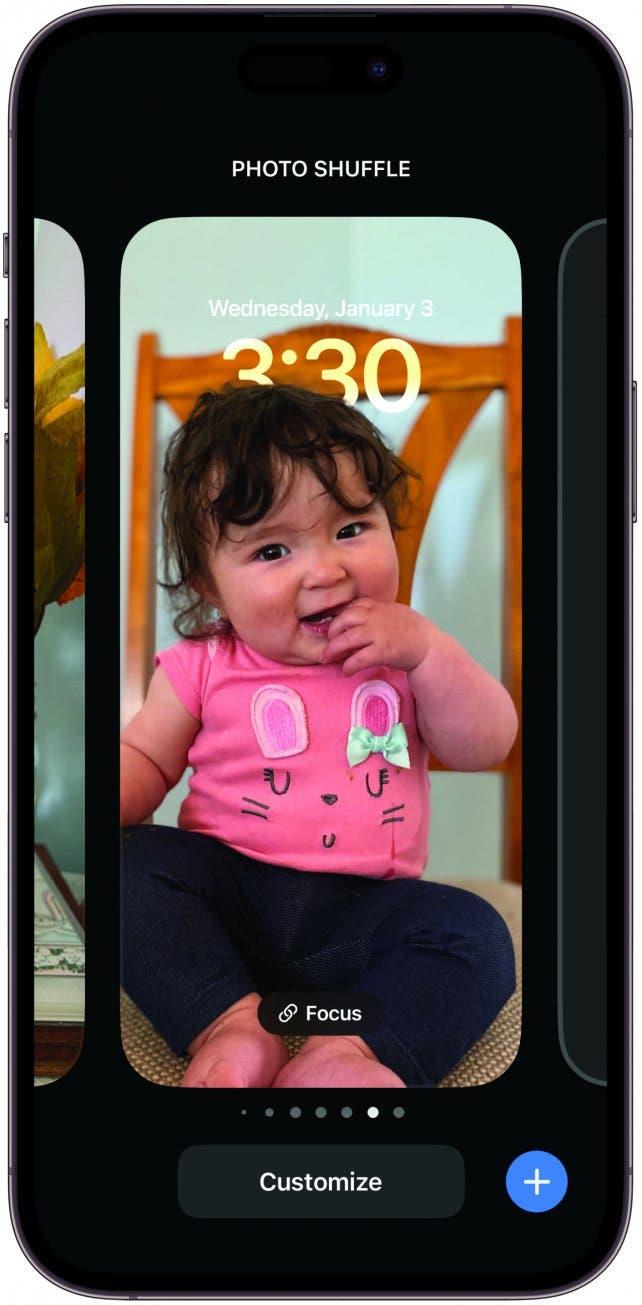Votre écran d’accueil est comme votre espace physique ; il est facile de le laisser s’encombrer et, une fois que c’est le cas, il n’est pas seulement distrayant, mais il peut vous donner l’impression que vous n’arriverez jamais à le maîtriser. Voici trois façons simples de réorganiser votre écran d’accueil pour en faire l’espace numérique de vos rêves.
Multipliez les écrans de verrouillage
La création d’écrans de verrouillage assortis à vos différents écrans d’accueil est l’astuce organisationnelle dont vous ignoriez l’existence. Non seulement vous pouvez passer d’une esthétique à l’autre en fonction de votre humeur, mais vous pouvez également définir votre écran de verrouillage en fonction d’un écran d’accueil et d’un mode de mise au point spécifiques. Il vous suffit d’effectuer un appui long sur un écran de verrouillage et d’appuyer sur le bouton d’ajout ou de glisser sur votre dernier écran de verrouillage et de glisser à nouveau. À partir de là, vous pouvez personnaliser votre écran de verrouillage et l’écran d’accueil qui l’accompagne, et même lier un mode Focus. Si vous souhaitez disposer d’options plus avancées lorsque vous liez un mode Focus, vous pouvez accéder à vos paramètres Focus, sélectionner l’écran de verrouillage ou l’écran d’accueil et le personnaliser à votre guise. Pour obtenir d’autres conseils et astuces d’organisation pour l’iPhone, n’oubliez pas de vous inscrire à notre lettre d’information gratuiteConseil du jour.
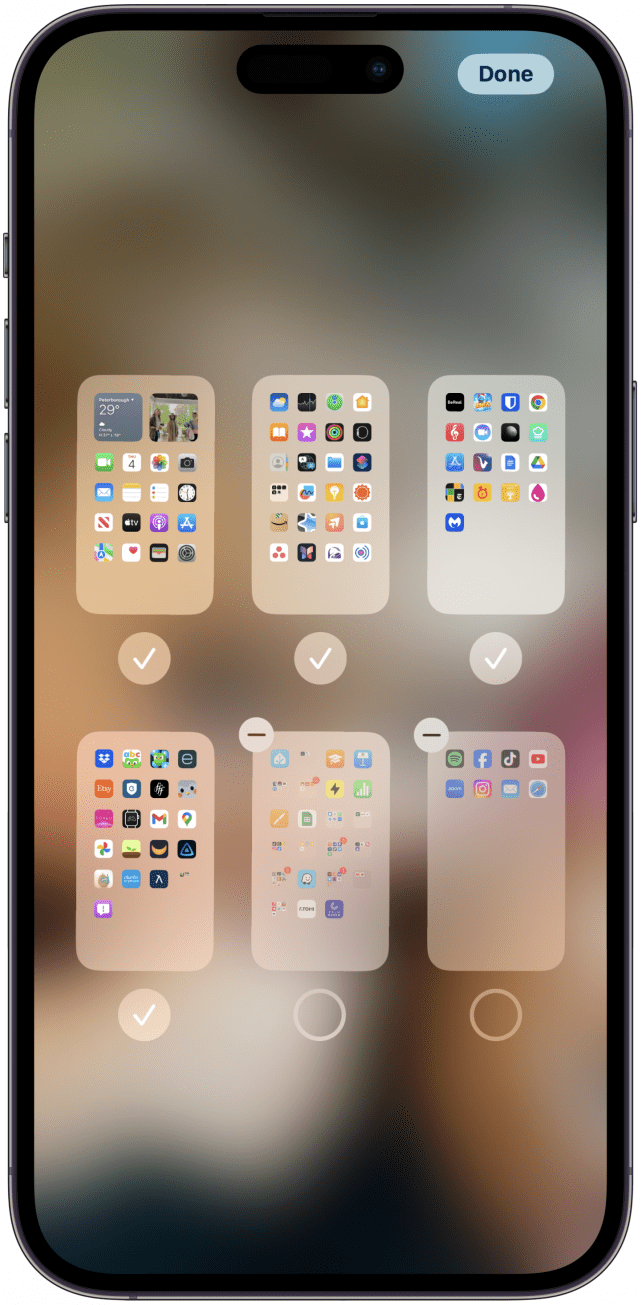
Supprimez les pages de votre écran d’accueil
Un trop grand nombre de pages d’écran d’accueil peut vous faire perdre du temps en vous obligeant à parcourir une infinité d’applications. Le moyen le plus rapide de réduire le nombre d’applications à parcourir est probablement de masquer des pages entières de l’écran d’accueil. Cela ne supprime pas la page ou les applications qu’elle contient, mais vous permet de créer des écrans d’accueil adaptés aux différents écrans de verrouillage et modes de mise au point. Appuyez longuement sur votre écran d’accueil jusqu’à ce qu’il passe en mode » jiggle « , puis appuyez sur la petite barre en bas qui affiche des points représentant les pages de votre écran d’accueil. Appuyez sur la coche située sous un écran pour le masquer, ou sur la flèche moins pour le supprimer complètement. Touchez Terminé lorsque vous avez terminé.
 Découvrez les fonctionnalités cachées de votre iPhoneObtenez une astuce quotidienne (avec des captures d’écran et des instructions claires) pour maîtriser votre iPhone en seulement une minute par jour.
Découvrez les fonctionnalités cachées de votre iPhoneObtenez une astuce quotidienne (avec des captures d’écran et des instructions claires) pour maîtriser votre iPhone en seulement une minute par jour.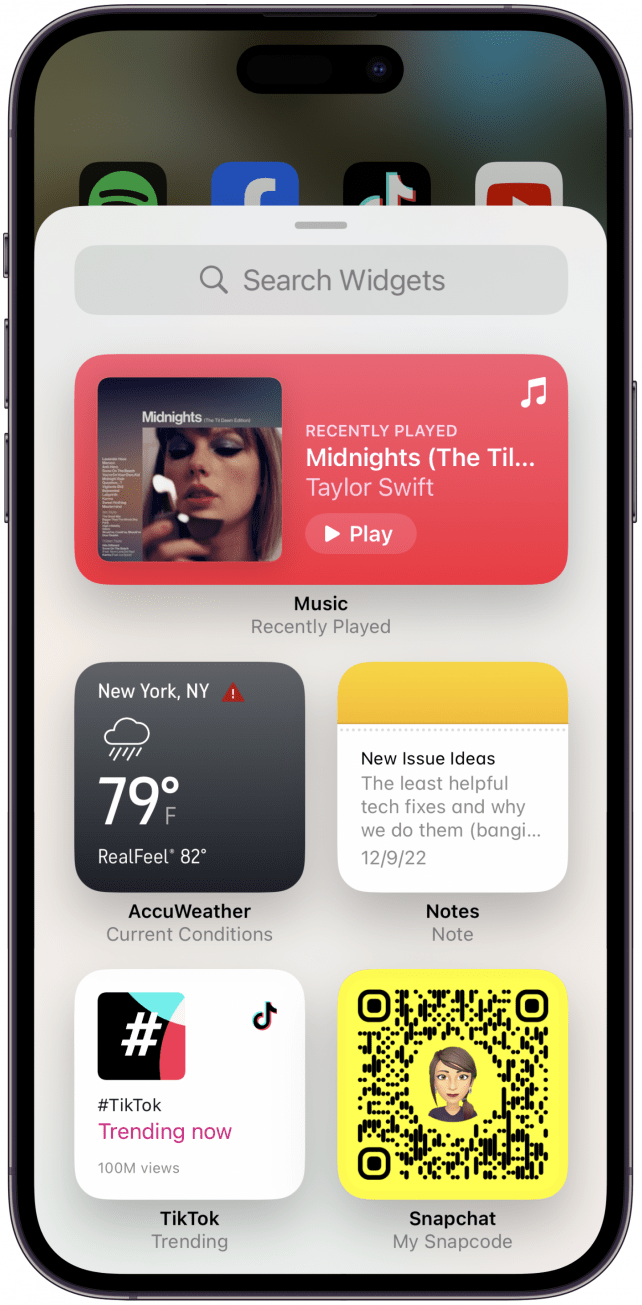
Widget à portée de main
Les widgets offrent un monde de possibilités (comme vous pouvez le constater sur notre page de conseils sur les widgets !), mais l’une des façons les plus simples et les plus efficaces de les utiliser est de les mettre en œuvre ! Ils permettent d’afficher en un coup d’œil des informations sur des applications que vous devriez autrement ouvrir, et de garder vos applications les plus importantes et les plus interactives au premier plan, de sorte que vous puissiez les trouver facilement sans avoir à vous souvenir de l’endroit où vous les avez placées sur votre écran d’accueil. Pour ajouter un widget à votre écran d’accueil, il vous suffit d’appuyer longuement sur votre téléphone jusqu’à ce qu’il passe en mode » jiggle « , puis d’appuyer sur l’icône d’ajout dans le coin supérieur gauche. Appuyez sur le widget que vous souhaitez ajouter, sélectionnez une taille et voilà !
Combien de pages d’écran d’accueil devriez-vous conserver ?
Votre écran d’accueil est comme votre espace physique ; il est facile de le laisser s’encombrer et, une fois que c’est le cas, il n’est pas seulement distrayant, mais il peut vous donner l’impression que vous n’arriverez jamais à le maîtriser. Voici trois façons simples de réorganiser votre écran d’accueil pour en faire l’espace numérique de vos rêves.